OmegaTの参考訳文表示をカスタマイズ ― 2013年08月16日 10:11
OmegaTの ver. 2.6.1 update 2 から、参考訳文(Fuzzy Matches)ウィンドウ内の原文表示形式を変えられるようになった。これは重要な新機能だが、マニュアルに記載がないようなのでメモしておく。
従来の参考訳文ウィンドウでは、下図のように、参考訳文の原文にしかない単語のみを青色で表示する。これだと、どの単語を削除してどの単語を追加すればいいのか一目ではわからない。
そこで、メニュー「設定 > 外部 TMX ファイル」(または「Options > External TMXs」)を選び、参考訳文表示テンプレート中の ${sourceText} を ${diff} に書き換える。すると、参考訳文ウィンドウは次のように変わる。
横線で消されている単語を削除し、青色の単語を追加すれば、翻訳対象の原文になることが一目でわかる。
これで満足してもいいのだが、参考訳文と編集対象を見比べる際に目玉を動かす距離をさらに縮めたいという欲求もある。そこで、テキストエディタのウィンドウを別に開き、参考訳文の原文、翻訳対象の原文、参考訳文を上下に並べ、参考訳文の原文のみにある単語を赤背景、翻訳対象の原文のみにある単語を青背景にする、という仕組みを試作している。
複数の参考訳文がある場合、マッチ率のみで比較するのではなく、なるべく追加単語(青背景)の少ないものを選ぶようにする。書き加えるよりも削除するほうが一般に楽だからだ。上のケースでは、2番目の参考訳文のほうが使いやすい。
このような色分け表示により、参考訳文を効率的に選べるようになることを期待する。複数の参考訳文からいいとこ取りするような柔軟な編集もやりやすくなるであろう。
完成した訳文の行にカーソルがある状態でショートカットを押せば、その訳文がOmegaTの該当部分に自動で戻るようにする。
従来の参考訳文ウィンドウでは、下図のように、参考訳文の原文にしかない単語のみを青色で表示する。これだと、どの単語を削除してどの単語を追加すればいいのか一目ではわからない。
そこで、メニュー「設定 > 外部 TMX ファイル」(または「Options > External TMXs」)を選び、参考訳文表示テンプレート中の ${sourceText} を ${diff} に書き換える。すると、参考訳文ウィンドウは次のように変わる。
横線で消されている単語を削除し、青色の単語を追加すれば、翻訳対象の原文になることが一目でわかる。
これで満足してもいいのだが、参考訳文と編集対象を見比べる際に目玉を動かす距離をさらに縮めたいという欲求もある。そこで、テキストエディタのウィンドウを別に開き、参考訳文の原文、翻訳対象の原文、参考訳文を上下に並べ、参考訳文の原文のみにある単語を赤背景、翻訳対象の原文のみにある単語を青背景にする、という仕組みを試作している。
複数の参考訳文がある場合、マッチ率のみで比較するのではなく、なるべく追加単語(青背景)の少ないものを選ぶようにする。書き加えるよりも削除するほうが一般に楽だからだ。上のケースでは、2番目の参考訳文のほうが使いやすい。
このような色分け表示により、参考訳文を効率的に選べるようになることを期待する。複数の参考訳文からいいとこ取りするような柔軟な編集もやりやすくなるであろう。
完成した訳文の行にカーソルがある状態でショートカットを押せば、その訳文がOmegaTの該当部分に自動で戻るようにする。

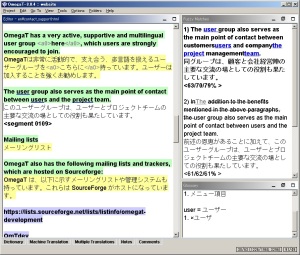

コメントをどうぞ
※メールアドレスとURLの入力は必須ではありません。 入力されたメールアドレスは記事に反映されず、ブログの管理者のみが参照できます。
※投稿には管理者が設定した質問に答える必要があります。